Spotify на Mac не воспроизводит звук? Вот как это исправить
Компьютеры Mac стали важной частью нашей повседневной жизни, поскольку мы используем их для работы, общения и развлечений. Если Spotify играл и вдруг Mac не воспроизводит звук то приходится искать пути и средства ее решения. Проблема может быть внутренней или внешней. Если вы не знаете, откуда он взялся, в этом руководстве мы поделимся несколькими возможными объяснениями и решениями. Читайте дальше и узнавайте подробности.
Содержание Руководство Часть 1. Почему Spotify воспроизводится, но нет звука на Mac?Часть 2. Как исправить проблему отсутствия звука в Spotify на Mac?Часть 3. Как скачать музыку из Spotify без Premium?Заключение
Часть 1. Почему Spotify воспроизводится, но нет звука на Mac?
Spotify — крупнейший в мире сервис потоковой передачи музыки, и любители музыки могут получить доступ к его музыкальной библиотеке в приложениях для Android и iOS. Вы также можете скачать настольные приложения (доступно для Chromebook, Linux, Mac и Windows). Однако, когда ваш Macbook и Spotify не ладят, это может вызвать разочарование и раздражение.
Есть несколько причин, по которым Spotify на Mac не воспроизводит звук. Чтобы исправить это, вам нужно сначала диагностировать проблему. Вот некоторые возможные причины:
- Громкость на вашем Mac была отключена намеренно или случайно
- Непреднамеренное подключение устройства Bluetooth или других устройств вывода
- Недостаточно памяти на вашем Macbook для запуска приложения Spotify
- Настройка брандмауэра на Mac, запрещающая доступ к Spotify
- Устаревшее приложение macOS или Spotify
Часть 2. Как исправить проблему отсутствия звука в Spotify на Mac?
Spotify на Mac не воспроизводит звук? Если это так, вам нужно выполнить некоторые операции, чтобы решить проблему с минимальными хлопотами. Вот некоторые из решений, которые вам нужно попробовать.
1. Сначала проверьте громкость
Каким бы простым это ни казалось, в первую очередь нужно проверить громкость на вашем Mac и убедиться, что он не отключен. Щелкните элемент управления «Звук» в строке меню или Центре управления, затем перетащите ползунок, чтобы отрегулировать громкость.
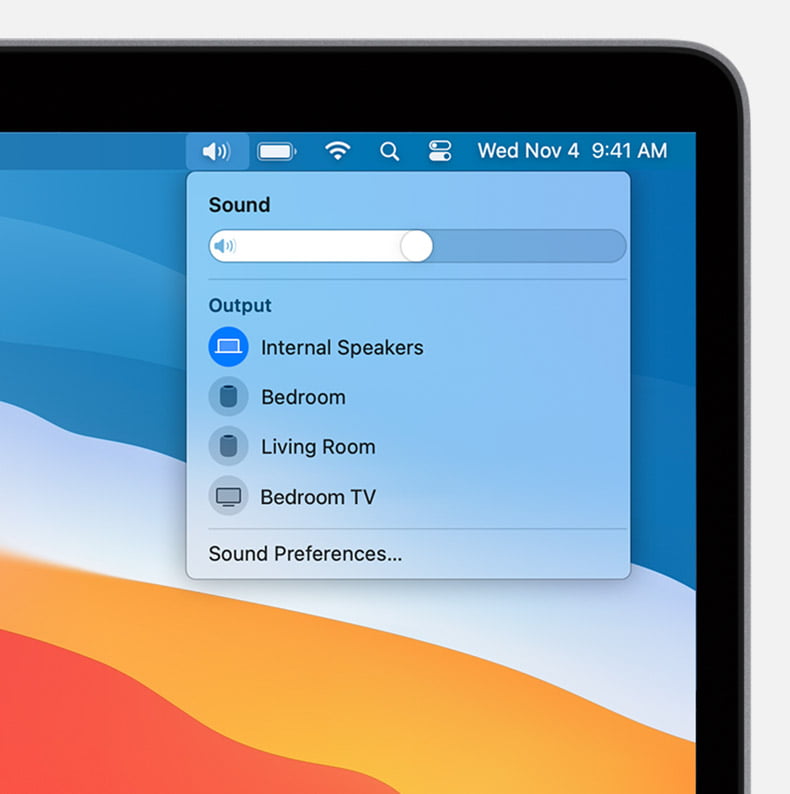
2. Проверьте настройки звука
Вы уверены, что правильные динамики выбраны в качестве устройства вывода на вашем MacBook при воспроизведении Spotify? Если к вашему Mac подключено внешнее аудиоустройство, например умные колонки, наушники и т. д., попробуйте отключить его. Затем коснитесь «Системные настройки» > «Звук», проверьте, какое устройство выбрано в качестве вывода, и убедитесь, что параметр «Отключить звук» не выбран. Наконец, снова воспроизведите песни на Spotify и посмотрите, устранена ли проблема.
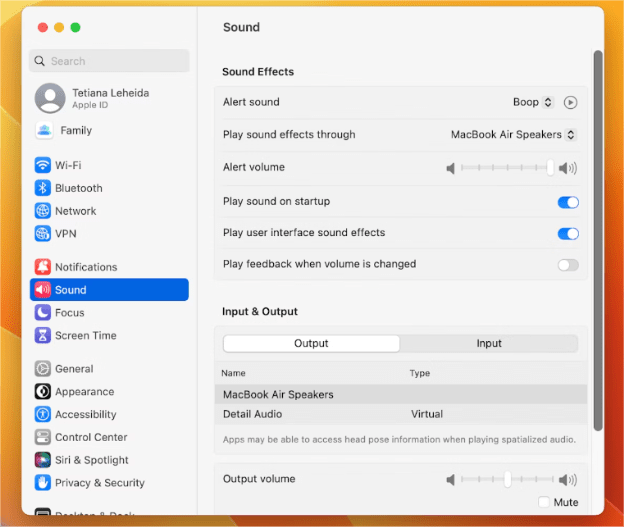
3. Проверить хранилище на Mac
Если Spotify на Mac не воспроизводит звук, проверьте память вашего Macbook. Spotify рекомендует не менее 250 МБ свободного места для обеспечения надлежащей потоковой передачи песен через сервис. Если ваш диск почти заполнен, а Spotify не воспроизводит песни, очистите некоторые фотографии или удалите приложение или два, а затем снова запустите Spotify.
4. Временно отключите брандмауэр
Брандмауэр на вашем Mac может блокировать Spotify из-за проблем с безопасностью и привести к тому, что приложение не откроется или звук не будет воспроизводиться должным образом. Временно отключите брандмауэр и проверьте, сможете ли вы снова играть в Spotify.
- На устройстве Mac щелкните меню значков Apple.
- Прокрутите вниз и нажмите «Системные настройки»> «Безопасность и конфиденциальность», а затем нажмите «Брандмауэр».
- Нажмите на значок замка, для разблокировки потребуется системный пароль, введите пароль.
![]()
- Далее выберите «Параметры брандмауэра».
- Выберите Spotify, затем выберите «Разрешить входящие подключения».
- Наконец, снова запустите приложение Spotify.
5. Обновление ПО macOS или Приложение Spotify
Ваш Mac может допустить в систему множество ошибок, если система не обновлена. Вот почему важно регулярно проверять наличие обновлений macOS, чтобы не возникало таких проблем, как Spotify на Mac, не воспроизводящий звук. Вам также следует обновить приложение Spotify, чтобы получить последние обновления настроек звука.
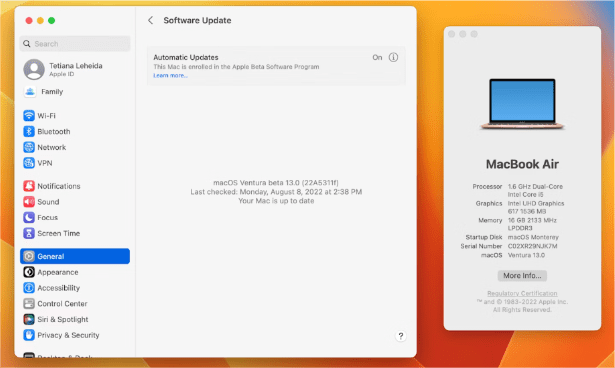
Когда все напрасно, поговорите со службой поддержки Apple и Spotify, чтобы узнать, не с их ли стороны проблема.
Часть 3. Как скачать музыку из Spotify без Premium?
Если ни один из вышеперечисленных вариантов не работает для исправления Spotify на Mac, не воспроизводящего звук, мы предлагаем вам использовать этот окончательный метод. Если вы хотите избежать проблем с воспроизведением Spotify на Mac, таких как отсутствие звука или Код ошибки Spotify 17 на Mac, вы можете попробовать использовать AMusicSoft Spotify Music Converter. Это может помочь преобразовать Spotify в песни MP3 и другие аудиоформаты. Затем вы можете воспроизводить Spotify на других устройствах со звуком без ограничений.
AMusicSoft Spotify Music Converter это ваше идеальное приложение для управления загрузкой музыки. Он имеет простой интерфейс, идеально подходящий для всех пользователей. Приложение работает с высокой скоростью преобразования, примерно в 5 раз, и сохраняет исходное качество песен. Он также не теряет метаданные, которые включают, среди прочего, исполнителя, песню, имя исполнителя и продолжительность песни. Некоторые из форматов файлов, поддерживаемых интерфейсом, включают AAC, MP3, FLAC, M4A, WAV и AC3 и другие.
С AMusicSoft вам не нужно беспокоиться, так как у вас есть возможность загружать музыку без подписки Premium и продолжать слушать песни Spotify офлайн. Это даже сэкономит вам расходы на интернет или, скорее, когда вы находитесь в зоне с плохим сетевым соединением. Теперь давайте посмотрим, как использовать этот конвертер в скачивание песен Spotify.
- Загрузите, установите и запустите AMusicSoft Spotify Music Converter на вашем устройстве Mac
Бесплатная загрузка Бесплатная загрузка
- Используйте функцию перетаскивания для загрузки песен в интерфейс приложения, которые могут быть списком воспроизведения или альбомом.

- Выберите правильный выходной формат или папку, которая вам нужна для выходного файла

- Нажмите «Преобразовать», чтобы начать процесс преобразования в форматы файлов MP3, и проверьте в интерфейсе, были ли файлы изменены на правильные форматы файлов.

Заключение
Устранение неполадок со звуком, таких как Spotify на Mac, не воспроизводящий звук, не всегда просто. Эти советы, которыми мы поделились выше, служат отправной точкой, которая проведет вас через все шаги, необходимые для исправления вашего звука. Проблемы со звуком — не единственная проблема, которая может возникнуть при игре в Spotify. Если исправления не работают для Spotify, тогда AMusicSoft Spotify Music Converter пригодится среди сотен других цифровых решений.
Люди Читайте также
- Как исправить, что Spotify продолжает пропускать песни? 7 лучших решений
- [Решено] Spotify ждет загрузки треков на мое устройство
- Подробное руководство: как добавить Spotify в Streamlabs
- Куда идут загрузки Spotify на iPhone, Android и ПК
- Подробное руководство: как проверить статус сервера Spotify?
- Как изменить обложку плейлиста Spotify [ЛУЧШЕЕ РУКОВОДСТВО]
- Советы о том, как запретить Spotify добавлять песни
- Как получить бесплатную версию Spotify Premium iOS без джейлбрейка?
Роберт Фабри — ярый блоггер и энтузиаст, увлеченный технологиями, и, возможно, он сможет заразить вас, поделившись некоторыми советами. Он также страстно увлечен музыкой и писал для AMusicSoft на эти темы.